如何在Mac上删除PDF中的文字?
1、首先,打开万兴PDF软件,导入PDF
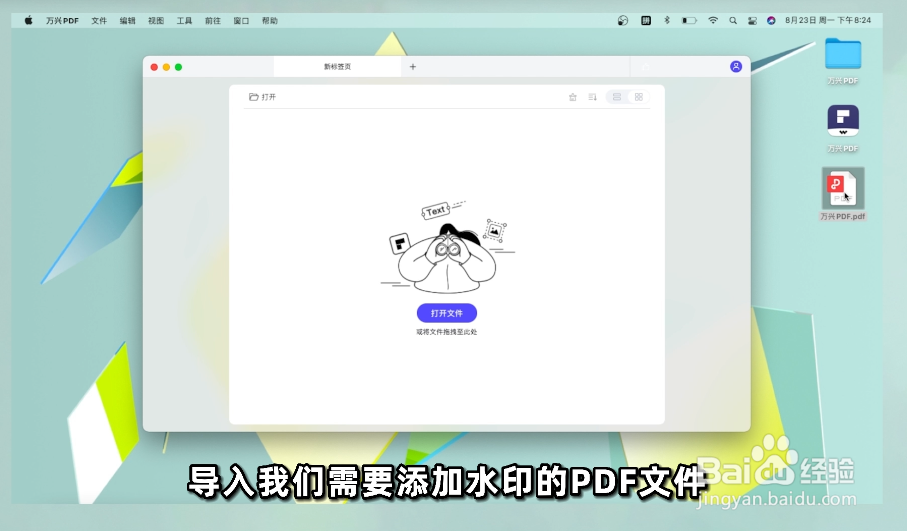
2、单击上方工具栏中的“文本”按钮
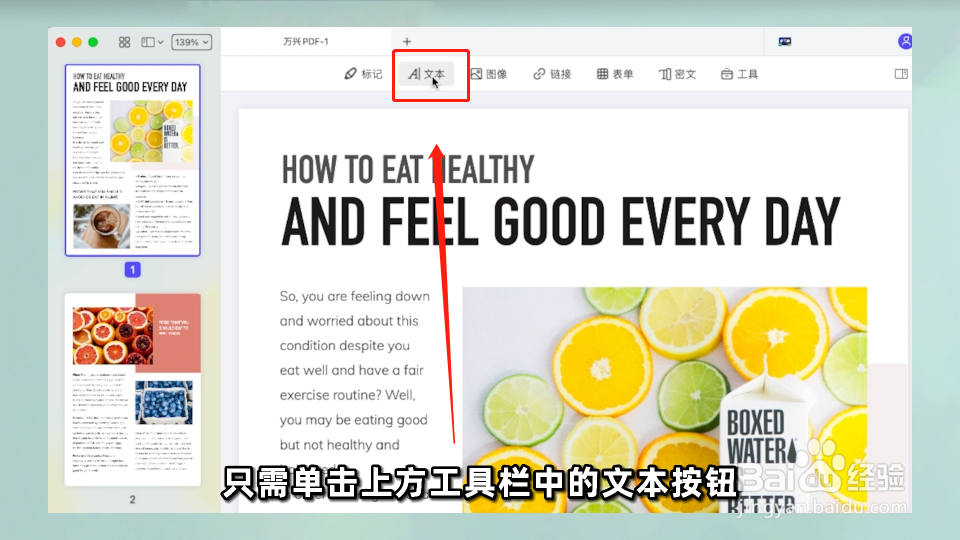
3、页面的内容就成为可编辑状态
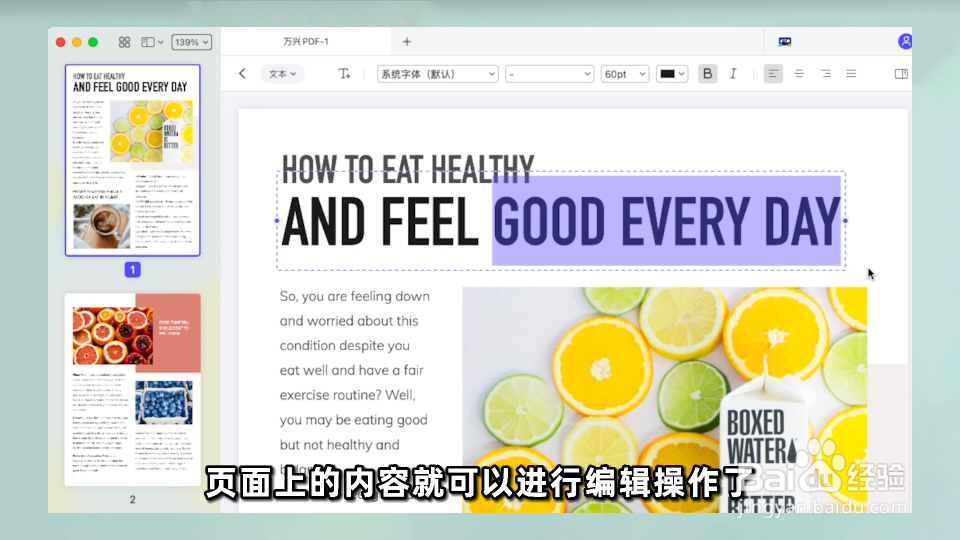
4、选中需要编辑的文字,直接修改或者调整其样式

5、如果想要删除该文字,按键盘上的“Delete”键将其删除

6、除此之外,也可以选中对应的文本框
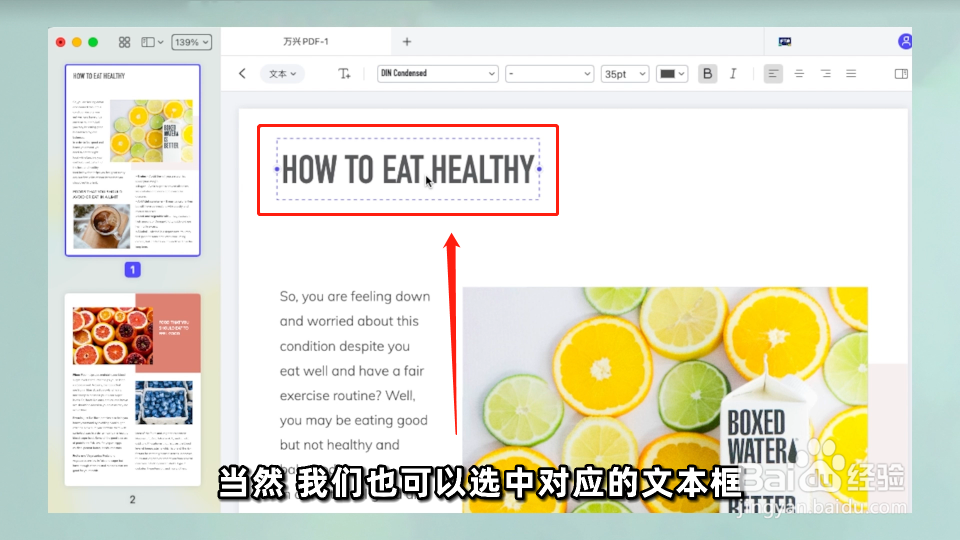
7、按键盘上的“Delete”键,或单击鼠标右键,选择“删除”命令

8、最后,将文本框中的所有内容删除即可
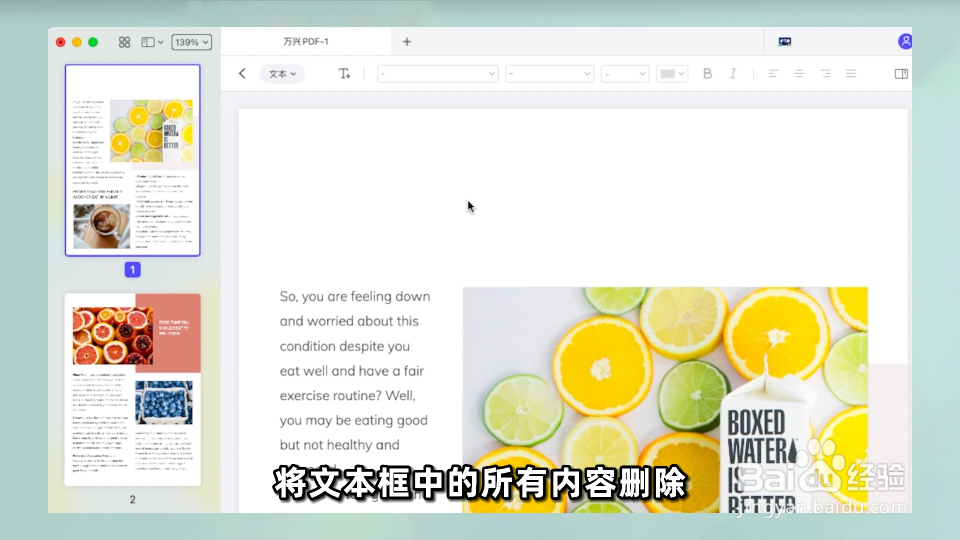
1、首先,打开万兴PDF软件,导入PDF

2、单击通知栏右侧的“执行OCR”命令
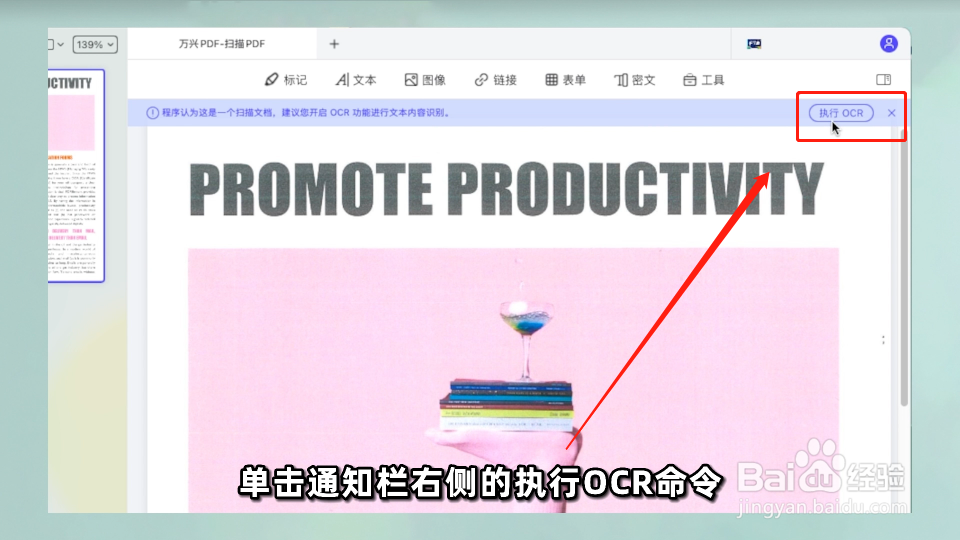
3、在弹出的窗口中,进行相关的设置

4、单击“执行OCR”按钮

5、处理完成后,单击“打开”按钮,文件就会自动转换为可编辑状态
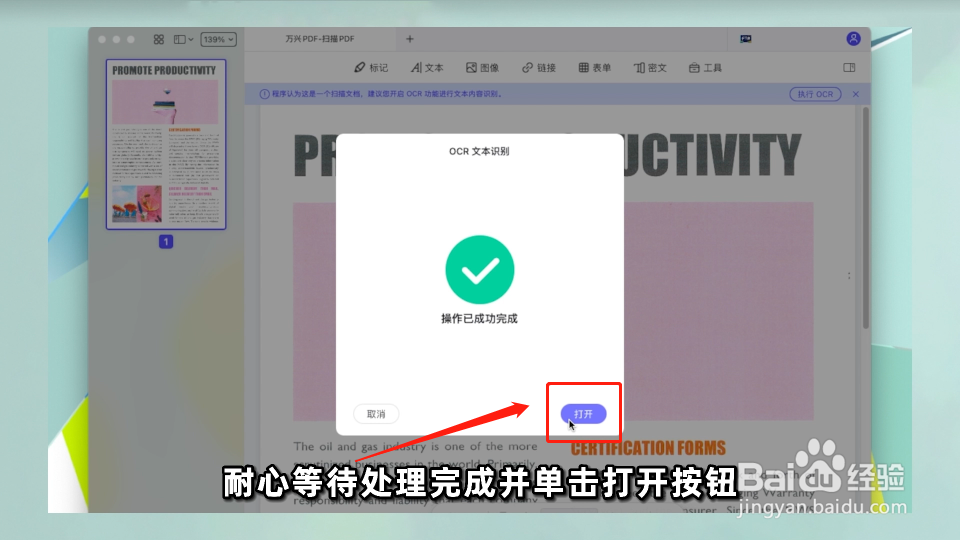
6、最后,按上述的方法,即可对文档中的内容进行删除操作

声明:本网站引用、摘录或转载内容仅供网站访问者交流或参考,不代表本站立场,如存在版权或非法内容,请联系站长删除,联系邮箱:site.kefu@qq.com。
阅读量:179
阅读量:126
阅读量:62
阅读量:32
阅读量:134